А для тех, у кого есть друзья с устройствами на базе iOS, опыт просто лучший. Но что происходит, когда одна из этих функций не работает должным образом? Сегодня мы поговорим о том, почему ваш iPhone сообщает вам, что местоположение недоступно. Читайте дальше, чтобы узнать больше.
Как найти айфон если он офлайн
В этой статье описано, что делать, если ваше устройство не появляется в списке или появляется имя другого устройства или предупреждение о том, что устройство находится в автономном режиме.
Locator объединяет функции Find iPhone и Find Friends в одном приложении и доступен для iOS 13 или более поздней версии, iPadOS и macOS Catalina. Если вы не можете найти Locator, воспользуйтесь функцией поиска на iPhone, iPad или iPod touch или Spotlight на Mac. Вы также можете сообщить о своем местоположении или поискать потерянное устройство на iCloud.com.
На устройствах под управлением iOS 13, iPadOS, macOS Catalina или watchOS 6 поиск iPhone и поиск друзей объединены в Locator. Чтобы начать работу, установите приложение Locator и включите функцию «Найти устройство».
Мое устройство не отображается в программе «Локатор»
Если ваше устройство не отображается в iCloud.com или Locator, следуйте инструкциям ниже и проверяйте снова после каждого действия.
- Убедитесь, что на устройстве выполнен вход в iCloud: в iOS 10.3 или более поздней версии нажмите «Настройки». Если появляется сообщение «Вход на устройство», нажмите его и введите свои Apple ID и пароль. В более ранней версии iOS необходимо перейти в меню «Настройки» > iCloud и введите свой Apple ID и пароль.
- В iOS 13 перейдите в меню «Настройки» > ваше имя > «Локатор» > «Найти iPhone». В более ранних версиях iOS перейдите в меню «Настройки» > ваше имя > iCloud > «Найти свое устройство». Если функция «Найти устройство» отключена, включите ее. Затем нажмите «Включить».
- Проверьте, с каким Apple ID вы вошли в систему. Возможно, вы вошли на сайт iCloud.com или в приложение Locator с другим Apple ID, чем устройство, которого нет в списке. Чтобы проверить это, войдите в Locator или iCloud.com с другим Apple ID и выполните поиск своего устройства.
- Проверьте подключение к сотовой сети или Wi-Fi. Например, чтобы найти ваш Mac или Apple Watch, устройство должно быть подключено к Интернету через известную сеть Wi-Fi (не Ethernet). Если у вас есть доступ к устройству и вы видите активное подключение к Интернету, включите, а затем выключите Авиарежим. Вам все еще нужна помощь? Выключите и снова включите устройство. На устройстве с iOS 13 можно включить функцию «Включить автономный поиск», чтобы найти устройство, когда оно находится в автономном режиме.
- Нажмите «Настройки» > «Основные» > «Дата и время». Убедитесь, что активирована опция «Автоматически», которая автоматически устанавливает дату и время в соответствии с часовым поясом.
- Если на вашем устройстве установлена iOS 13, вместо этого установите «Найти устройство».
В службе Device Discovery можно зарегистрировать до 100 устройств с одним и тем же Apple ID. Чтобы добавить новое устройство после того, как вы уже зарегистрировали 100 других устройств, необходимо сначала удалить одно из ранее зарегистрированных устройств. Узнайте, как системные администраторы используют Locator на предприятиях и в учебных заведениях.
Устройство отображается в программе «Локатор », но находится оффлайн
Если статус отображается как «Offline», «Geolocation unavailable» или «Geolocation services disabled», устройство может находиться в автономном режиме по одной из следующих причин.
- Устройство выключено, не было включено, или прошло более 24 часов с момента последней отправки информации о местоположении в Apple (если включена функция «Последняя геолокация»). Если ваше устройство подключено к Интернету, оставшийся заряд батареи отображается в левом верхнем углу информационной панели.
- Устройство, поддерживающее обнаружение, не подключено к известной сети Wi-Fi или сети передачи данных. Подождите несколько минут и повторите попытку.
- Вы находитесь в стране или регионе, где эта функция не поддерживается (возможно, из-за технических ограничений или местных законодательных требований).
В этом случае вы можете воспроизвести аудиосигнал, отправить сообщение, запросить блокировку или начать удаление данных на устройстве iOS через «Поиск устройства». Проверка устройства осуществляется сразу после его включения и подключения к Интернету.
После получения уведомления о потере или краже устройства оператор мобильной связи может деактивировать вашу SIM-карту или счет. Обслуживание iPhone будет прервано, и вы не сможете найти свое устройство iOS, воспроизвести на нем аудиофайлы, отправить сообщения, запросить блокировку или удалить данные с помощью службы поиска устройства. Однако мы можем помочь вам защитить ваши данные.
Последнее известное местоположение вашего устройства доступно в течение 24 часов. Если устройство находится в автономном режиме или не может подключиться к службе обнаружения устройств более 24 часов, вы не сможете увидеть его последнее известное местоположение.
А для тех, у кого есть друзья с устройствами на базе iOS, опыт просто лучший. Но что происходит, когда одна из этих функций не работает должным образом? Сегодня мы поговорим о том, почему ваш iPhone сообщает вам, что местоположение недоступно. Читайте дальше, чтобы узнать больше.
Причина 3: Устройство отключено
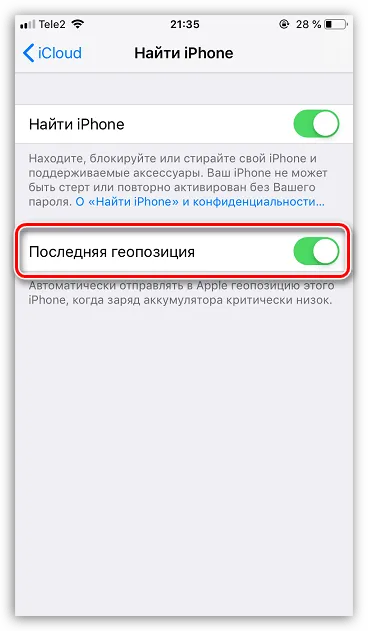
Опять же, вы можете ограничить функцию определения местоположения вашего телефона, просто отключив ее. Конечно, если ваш iPhone внезапно включится, а интернет-соединение будет поддерживаться, функция определения местоположения устройства будет доступна. Если телефон был выключен из-за разряженного аккумулятора, рекомендуется оставить включенной опцию «Последняя геолокация» (см. первую причину).
Если злоумышленник знает ваш Apple ID и пароль, он может вручную отключить средство определения местоположения телефона, а затем выполнить сброс настроек к заводским.
В этом случае при открытии карты в iCloud может появиться сообщение «Нет устройств» или система покажет все подключенные к учетной записи устройства, кроме самого iPhone.
Причина 5: Геолокация отключена
В настройках iPhone есть возможность управлять геолокацией — функцией, отвечающей за определение местоположения с помощью данных GPS, Bluetooth и Wi-Fi. Когда вы держите устройство в руке, проверьте, активирована ли эта функция.
Если у вас несколько Apple ID, убедитесь, что вы вошли в iCloud под учетной записью, которую используете на iPhone.

Причина 7: Устаревшее программное обеспечение
Хотя функция «Найти iPhone» обычно должна корректно работать со всеми поддерживаемыми версиями iOS, нельзя исключать вероятность сбоя в работе инструмента из-за неактуальной версии телефона.
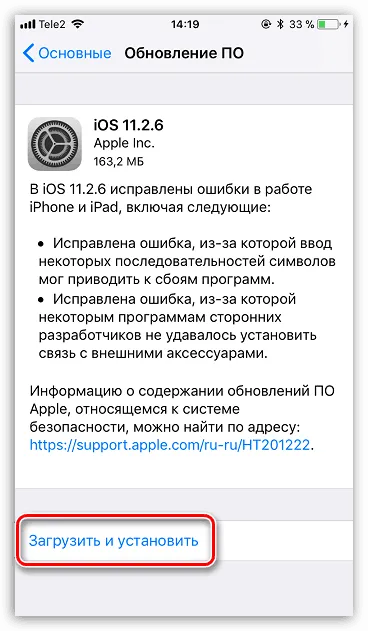
Одной из полезных функций приложения является то, что вы можете давать названия своим любимым местам. Например, дома, на работе или в кафе. Функция выполняется нажатием кнопки «Назвать текущую геолокацию».
Почему не работает приложение «Локатор»

Начиная с iOS 13, функция «Локатор» теперь доступна и для пользователей iPhone. Оно заменяет два ранее доступных приложения «Найти iPhone» и «Найти друзей». Преимуществом этого приложения является возможность не только определить местонахождение ваших устройств в случае их потери, но и помочь вашим друзьям, оказавшимся в такой же ситуации.
Узнайте, как настроить доступные функции приложения Locator на iPhone и как устранить неполадки при использовании этой функции.
Возможности “Локатора”
Объединив два приложения в одно, производитель предлагает своим пользователям удобное и простое в использовании решение, позволяющее выполнять широкий спектр операций, основанных на местоположении. Основные характеристики Locator включают:
- Найдите свое устройство или предмет, если вы его потеряли,
- Поделитесь своим местоположением с семьей и друзьями,
- Отслеживать местонахождение близких людей,
- Следите за своей семьей, друзьями, родственниками, друзьями, членами семьи, друзьями, членами семьи, друзьями, родными и близкими.
Использование данных о местоположении возможно не только на устройствах с приложением или с разрешения других пользователей, но вы также можете отслеживать свои собственные устройства, а также личные вещи.
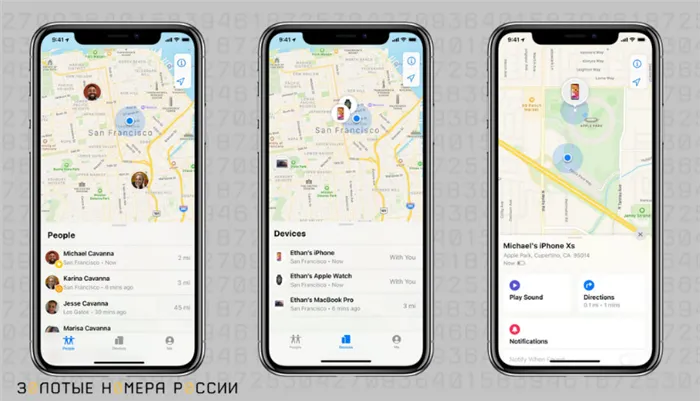
» width=»» height=»» />
Например, вы можете подключить смартфон к беспроводным наушникам AirPods и смарт-часам Apple Watch. А с помощью пульта дистанционного управления AirTag можно найти потерянную вещь или отследить местонахождение багажа.
Но чтобы использовать все полезные функции, важно правильно настроить локатор. Мы расскажем вам об этом подробнее.
Настройка функций “Локатора”
Чтобы определить местоположение смартфона и других устройств и поделиться своим местоположением с близкими, необходимо активировать функцию Locator в приложении. Для этого зайдите в настройки iPhone и выберите приложение «Локатор».
- Для поиска устройства активируйте опцию «Поиск устройства»,
- Для поиска без интернета — включите «Сеть локаторов»,
- Разрешить отправку «Последней геолокации» при низком заряде батареи.
Однако если в будущем вы захотите поделиться своим местоположением, необходимо включить опцию «Поделиться геолокацией» в настройках.
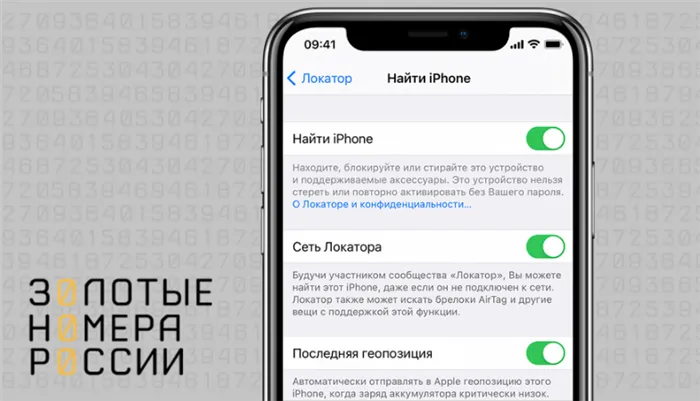
» width=»» height=»» />
Обратите внимание, что для поиска и нахождения часов или наушников не нужно выполнять никаких дополнительных настроек. Когда вы назначаете соединение, отслеживание становится доступным автоматически.
Если вы хотите добавить AirTag или настроить локатор на поиск устройств сторонних производителей, поддерживаемых локатором. Устройство должно быть включено и находиться рядом с iPhone. После обнаружения необходимо нажать кнопку Connect и выбрать имя из списка или настроить его вручную.
















